Tutorial: So löschen Sie den FiveM-Cache (schnell) – Aktualisiert 2024

Das Leeren des FiveM-Cache-Ordners ist eine wichtige Wartungsaufgabe, die bei der Behebung verschiedener Leistungsprobleme helfen kann. Es sorgt auch für ein flüssigeres Spielerlebnis.
Folgen Sie dieser Schritt-für-Schritt-Anleitung, um schnell und effizient leeren Sie Ihren FiveM-Cache.
Inhaltsverzeichnis
Was ist der „FiveM Cache“?
Der Cache in FiveM speichert temporäre Daten, die dazu beitragen, dass das Spiel schneller geladen wird.
ABER: Mit der Zeit können diese Daten beschädigt oder veralten, was zu Fehlern und Abstürzen beim Spielen von GTA V führt. Oder die Dateigröße kann riesig werden.
Wichtig! Bevor Sie fortfahren, stellen Sie sicher, dass FiveM und alle zugehörigen Prozesse vollständig heruntergefahren sind. Schließen Sie das Spiel wie gewohnt und überprüfen Sie dann die Taskleiste (neben der Uhr in Ihrer Windows-Taskleiste), um sicherzustellen, dass es nicht im Hintergrund ausgeführt wird.
Tutorial: FiveM-Game-Cache-Ordner leeren
Befolgen Sie diese einfachen Schritte, um Ihren FiveM-Cache zu leeren:
Schritt 1: Auffinden des FiveM-Cache-Verzeichnisses
Um den richtigen Cache-Ordner zu finden, greifen Sie auf die FiveM-Anwendungsdaten zu:
- Drücken
Win + R, um das Dialogfeld „Ausführen“ zu öffnen. - Typ
%localappdata%und drückeEingeben. Diese Aktion führt Sie direkt zum lokalen Anwendungsdatenordner.
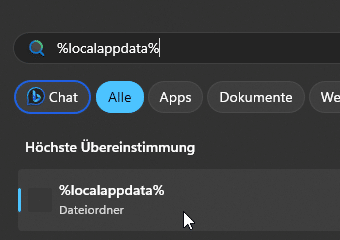
Schritt 2: Zum FiveM-Ordner navigieren
Suchen Sie im lokalen Anwendungsdatenordner nach FünfM Ordner.
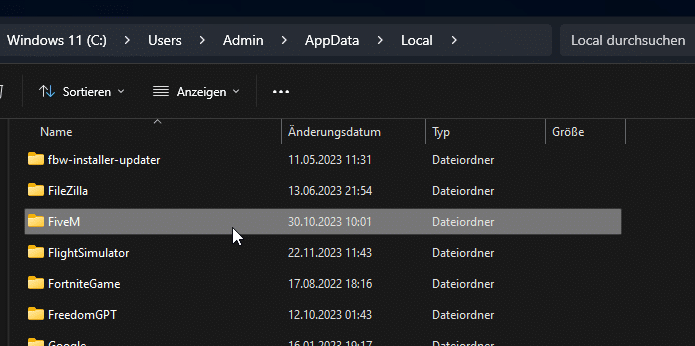
Schritt 3: Cache-Inhalt löschen
Im Inneren des FünfM Ordner sehen Sie einen Unterordner namens Cache. Öffnen Sie diesen Ordner. Ihr Ziel hier ist es, alle Inhalte außer dem zu löschen Spiel Ordner. Achten Sie darauf, nicht zu löschen, Spiel Ordner, da dies ein erneutes Herunterladen aller Spielinhalte erforderlich machen könnte.
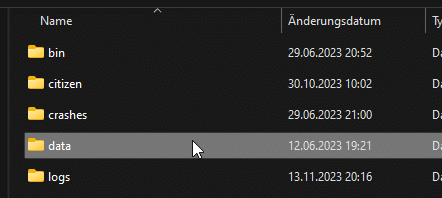
Profi-Tipp: Erwägen Sie die Erstellung einer Sicherungskopie des Cache-Verzeichnisses, um es für den Fall einer eventuell erforderlichen Wiederherstellung abzusichern.
Schritt 4: Überprüfung der Spieldateiintegrität (optional)
Wenn nach dem Leeren des Caches weiterhin Probleme auftreten, ist es ratsam, die Integrität Ihrer Spieldateien zu überprüfen. Dieser Vorgang kann normalerweise über Ihre Spieleplattform (z. B. Steam oder den Rockstar Games Launcher) verwaltet werden und kann helfen, alle verbleibenden Probleme zu beheben.
Schritt 5: Starten Sie Ihren FiveM-Client neu – und Sie sind mit dem Leeren des FiveM-Cache fertig.
Starten Sie FiveM neu, nachdem der Cache geleert und die Spieldateien überprüft wurden. Beim Neustart generiert das Spiel neue Cachedateien und behebt so hoffentlich alle zuvor aufgetretenen Probleme.
Gut zu wissen
- Wenn das Problem weiterhin besteht, sollten Sie vor dem erneuten Versuch einer Cache-Löschung Ihr System neu starten.
- Stellen Sie sicher, dass Ihre Spiele- und Grafiktreiber vollständig auf dem neuesten Stand sind.
- Besuchen Sie die FiveM-Foren, um nach verwandten Problemen und deren möglichen Lösungen zu suchen.
Video-Tutorial – So leeren Sie den Cache (FiveM)
Eine visuelle Anleitung finden Sie in unserem Schritt-für-Schritt-Video-Tutorial:
Fazit & Schlussworte
Das Leeren Ihres FiveM-Cache ist ein schneller und einfacher Vorgang, der Ihr Spielerlebnis erheblich verbessern kann, indem er verschiedene Probleme behebt, die während des Spiels auftreten können. Wenn Sie Ihren Cache regelmäßig leeren, können Sie beschädigte Daten und veraltete Dateien entfernen, die Störungen oder Leistungseinbußen verursachen können. Unser umfassender Leitfaden führt Sie durch die erforderlichen Schritte zum effektiven Leeren Ihres FiveM-Cache und stellt sicher, dass Ihr Client reibungslos und effizient läuft. Durch die Aufrechterhaltung eines sauberen Caches können Sie optimale Leistung und Stabilität genießen und ohne Unterbrechungen vollständig in die lebendige Welt von FiveM eintauchen.
Benötigen Sie weitere Hilfe? Schreiben Sie unten einen Kommentar und finden Sie Benutzer, die Ihnen helfen können.
